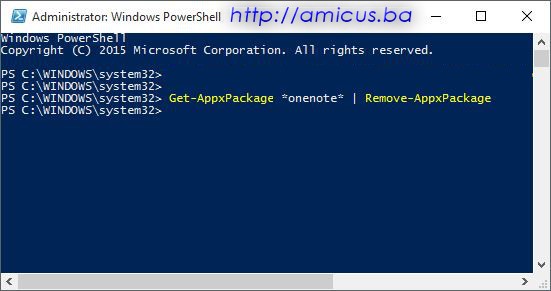
To nebi ni bilo tako strašno da te aplikacije stalno ne pokušavaju da se konektuju na internet, na što me uredno upozorava firewall.
Rješenje za taj problem je deinstalacija neželjene aplikacije. Kada je riječ o Windows 10 operativnom sistemu, u start meniu je potrebno pronaći aplikaciju koju želimo deinstalirati, kliknutu na njeno ime desnom tipkom i izabrati Uninstall nakon čega se aplikacija uklanja ili se prikazuje prozor Progamms and features u kome treba pronaći i deinstalirati neželjenu aplikaciju.
Međutim, Windows 10 sadrži i aplikacije koje nakon desnog klika mišem ne nude opciju deinstalacije. Kako deinstalirati takve aplikacije?
Jedna od najiritantnijih stvari (za mene) vezanih za software je nemogućnost podešavanja prema svojim željama i potrebama. Nervira me kada znam da za obavljanjeneke operacije postoji više načina a autor software-a me ograničio na samo jedan - onaj koji se njemu sviđa.
Isti slučaj je sa izborom aplikacija koje su instalirane i koje želim da koristim. Ono što mi ne treba, ne želi, ne sviđa mi se neću da imam na svom računaru i tačka.
Windows 10 sadrži određene aplikacije koje, uglavnom zvuče kao: Microsoft-ovo, Microsoft-ono...
Pojedine aplikacije je moguće jednostavno deinstalirati, međutim, postoje i one koje Miscrosoft ne želi da deinstalirate (!?).
Takve aplikacije je moguće ukloniti sa računara uz pomoć PowerShell prompt-a.
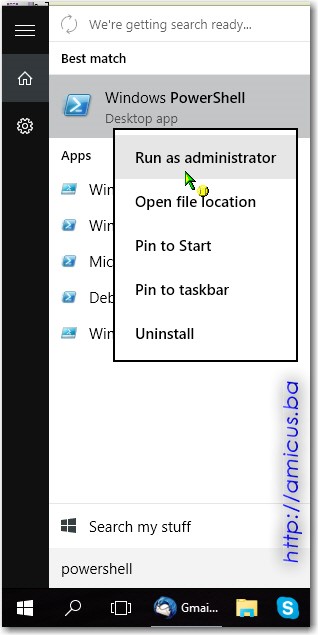
Za pokretanje PowerShell prompt-a potrebno jekliknuti na Search ikonicu pored Start dugmeta i upisati powershell da se, u rezultatima pretrage, pojavi stavka Windows PowerShell na koju treba kliknuti desnom tipkom miša i izabrati Run as administrator, kao na slici desno.
Normalno, za to morate biti ulogovani kao user sa administratorskim pravima ili poznavati login podatke takvog user-a.
Nakon toga će se pojaviti prozor kao na prvoj slici iznad. U taj prozor j epotrebno upisati odgovarajuće naredbe (dobri stari DOS :) koje će izvršiti uklanjanje neželjenih aplikacija.
Umjesto direktnog tipkanja naredbi, moguće ih je kopirati i nalijepiti u prozor PowerShell prompt-a.
Za to je potrebno, selektovati željenu naredbu (u listi ispod), kopirati je te u PowerShell prompt-u samo kliknuti desnom tipkom miša čime će kopirana linija biti nalijepljena (pastirana).
Ostaje još pritisak na tipku Enter i neželjena aplikacija će biti uklonjena, slika iznad.
Slijedi lista instrukcija za uklanjanje aplikacija iz Windows 10 operativnog sistema:
Napomena:
Instrukcije koje slijede vrše deinstalaciju-uklanjanje aplikacija iz vašeg Windows 10 operativnog sistema. Stoga, sami preuzimate odgvoronost za gubitak aplikacija ili mogući gubitak podataka.
Ukloni 3D Builder:
Get-AppxPackage *3dbuilder* | Remove-AppxPackage
Ukloni Alarms and Clock:
Get-AppxPackage *windowsalarms* | Remove-AppxPackage
Ukloni Calculator:
Get-AppxPackage *windowscalculator* | Remove-AppxPackage
Calendar and Mail:
Get-AppxPackage *windowscommunicationsapps* | Remove-AppxPackage
Ukloni Camera:
Get-AppxPackage *windowscamera* | Remove-AppxPackage
Ukloni Get Office:
Get-AppxPackage *officehub* | Remove-AppxPackage
Ukloni Get Skype:
Get-AppxPackage *skypeapp* | Remove-AppxPackage
Ukloni Get Started:
Get-AppxPackage *getstarted* | Remove-AppxPackage
Ukloni Groove Music:
Get-AppxPackage *zunemusic* | Remove-AppxPackage
Ukloni Maps:
Get-AppxPackage *windowsmaps* | Remove-AppxPackage
Ukloni Microsoft Solitaire Collection:
Get-AppxPackage *solitairecollection* | Remove-AppxPackage
Ukloni Money:
Get-AppxPackage *bingfinance* | Remove-AppxPackage
Ukloni Movies & TV:
Get-AppxPackage *zunevideo* | Remove-AppxPackage
Ukloni News:
Get-AppxPackage *bingnews* | Remove-AppxPackage
Ukloni OneNote:
Get-AppxPackage *onenote* | Remove-AppxPackage
Ukloni People:
Get-AppxPackage *people* | Remove-AppxPackage
Ukloni Phone Companion:
Get-AppxPackage *windowsphone* | Remove-AppxPackage
Ukloni Photos:
Get-AppxPackage *photos* | Remove-AppxPackage
Ukloni Store:
Get-AppxPackage *windowsstore* | Remove-AppxPackage
Ukloni Sports:
Get-AppxPackage *bingsports* | Remove-AppxPackage
Ukloni Voice Recorder:
Get-AppxPackage *soundrecorder* | Remove-AppxPackage
Ukloni Weather:
Get-AppxPackage *bingweather* | Remove-AppxPackage
Ukloni Xbox:
Get-AppxPackage *xboxapp* | Remove-AppxPackage
Neke aplikacija, kao štoi je Cortana, Microsoft Edge, i još nekoliko njih nije moguće ukloniti niti na ovaj način.










